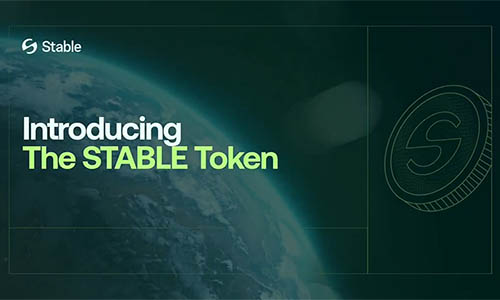Metamask — самый популярный кошелек на всем криптовалютном пространстве, благодаря его функциональности и удобству в использовании. Созданный в 2016 году в виде расширения для браузера, поддерживающего только сеть Ethereum, на сегодняшний день кошелек имеет так же мобильное приложение для iOS и Android, а также поддерживает все существующие криптовалютные сети поддерживающие виртуальную машину Ethereum (EVM).
Связанные статьи:
- Как добавить сеть в Metamask?
- Как добавить токен в кошелек Metamask?
- Как добавить NFT в Metamask?Скачать: Metamask (Chrome/Firefox/Brave/Edge, Android/iOS)
Основные особенности Metamask
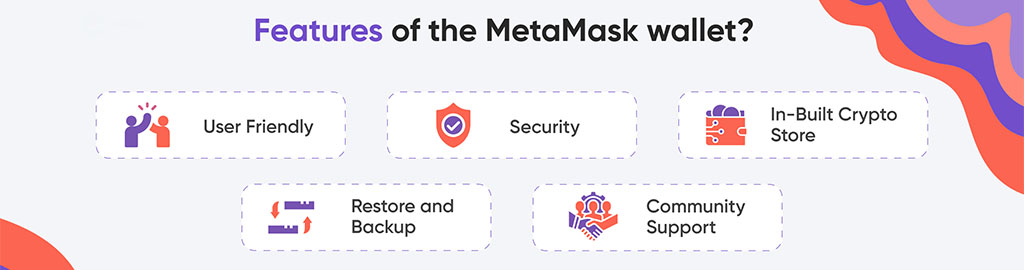
Metamask — это проверенный временем некастодиальный кошелек, который имеет множество преимуществ перед своими конкурентами, рассмотрим основные из них:
- Поддержка EVM. Основная особенность Metamask, заключается в возможности подключения криптовалютных сетей, совместимых с виртуальной машиной Ethereum (EVM), среди которых такие популярные сети, как Avalanche, BNB Chain, Ethereum, Fantom, Polygon, zkSync и многие другие.
- Некастодиальный. Metamask является некастодиальным кошельком и при использовании, разработчики не имеют доступа к вашим средствам, так как приватные ключи, адреса и пароли хранятся только на вашем устройстве.
- Безопасность. Разработчики Metamask уделяют огромное значение безопасности и постоянно вводят все новые и новые возможности для защиты ваших активов.
- Мультиплатформенный. Поддерживаются мобильные устройства (Android, iOS) и браузеры (Chrome, Firefox, Brave Browser и Edge).
- Нет дополнительных комиссий. Кошелек не взымает дополнительных комиссий с пользователей, нет лимитов на размер переводов. Взымаемая комиссия зависит только от сети, которую вы используете.
- Полная поддержка Web3. Metamask поддерживает все современные технологии Web3, может подключаться к децентрализованным приложениям (dApps), позволяет просматривать и взаимодействовать с невзаимозаменяемыми токенами (NFT).
Как установить Metamask?
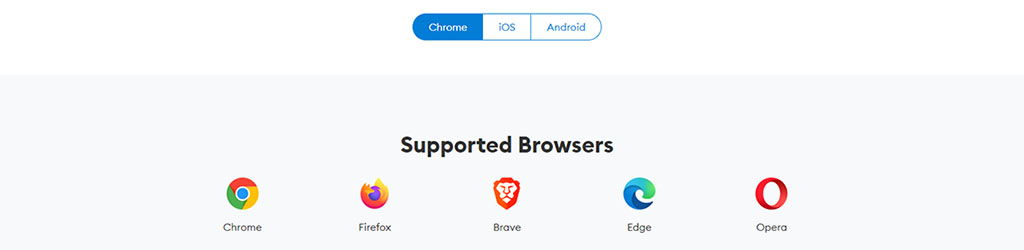
- Перейдите на официальный сайт Metamask.
- Для установки на телефон выберите свою операционную систему (Android или iOS).
- Для установки в виде расширения для браузера перейдите на страницу загрузки при помощи необходимого браузера (Chrome, Firefox, Brave Browser, Edge).
- Загрузите и пройдите процесс установки.
- Запустите установленный кошелек.
- Перейдите к процессу создания нового или импортирования существующего кошелька.
Как создать новый кошелек в Metamask?
В кошельке Metamask можно создать кошелек любой сети, совместимой с виртуальной машиной Ethereum (EVM). Рассмотрим, как это сделать:
1. Запустите свое расширение или приложение Metamask.
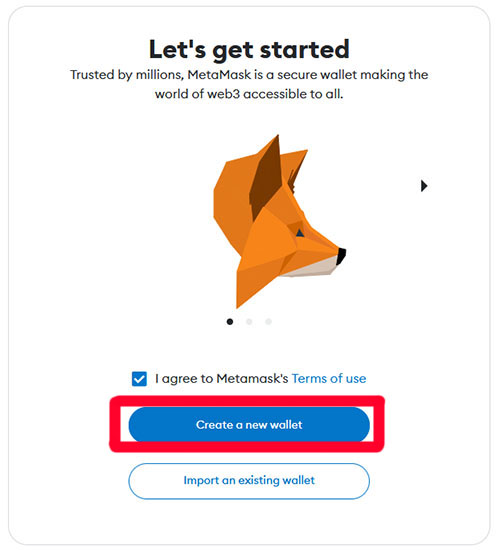
2. Поставьте галочку возле «I agree to Metamask’s Terms of use« и нажмите кнопку «Creae a new wallet« для создания нового кошелька.
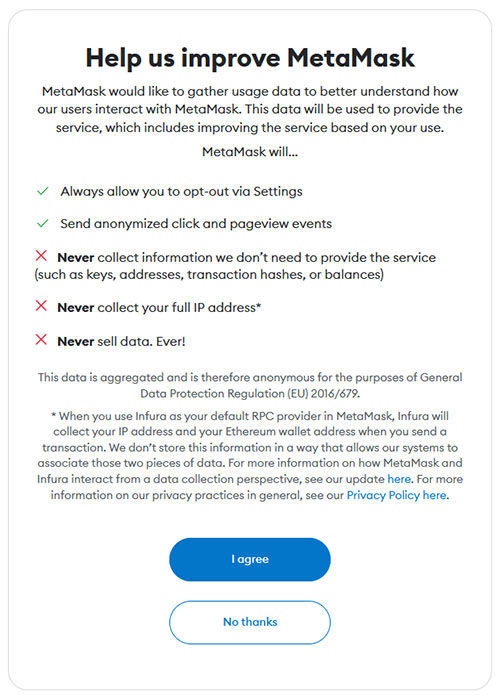
3. Нажмите кнопку «I agree«.
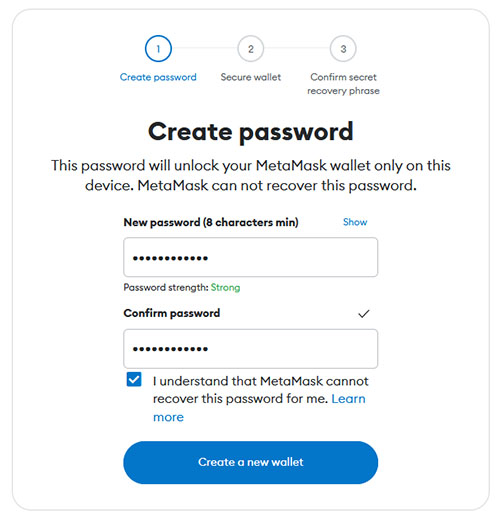
4. Придумайте и введите 2 раза пароль для защиты кошелька от несанкционированного доступа на вашем устройстве (данный пароль действует только для этой установки и будет необходим при каждом запуске кошелька). Затем нажмите кнопку «Create a new wallet«.
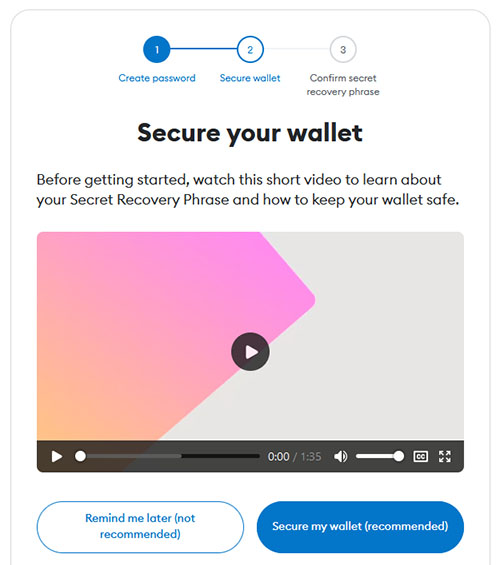
5. Нажмите кнопку «Secure my wallet (recommended)«, если хотите сохранить секретную фразу восстановления. Сохранить данную фразу можно и позднее, но лучше это сделать сразу, поэтому следуем рекомендации кошелька и сохраняем ее сразу.
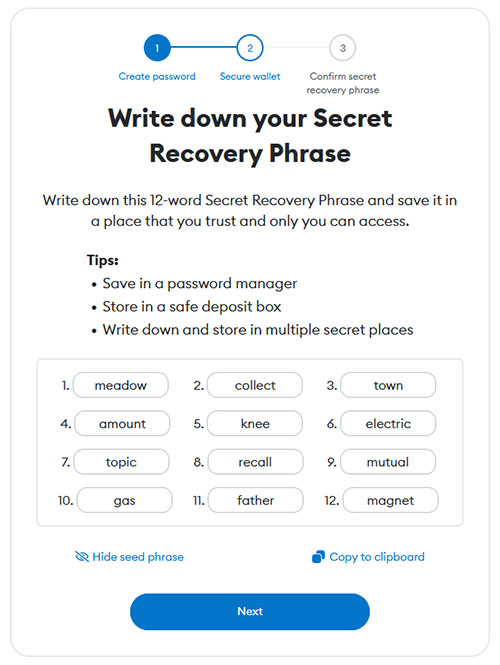
6. Нажмите «Copy to clipboard« и сохраните фразу восстановления в надежном месте (если вы потеряете эту фразу, доступ к кошельку и восстановление будут невозможны, средства будут потеряны навсегда). Затем нажмите кнопку «Next«.
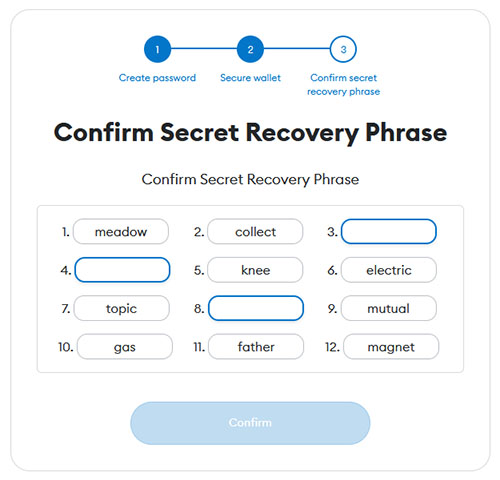
7. Введите недостающие слова из фразы восстановления, которую вы сохранили и нажмите кнопку «Confirm«.
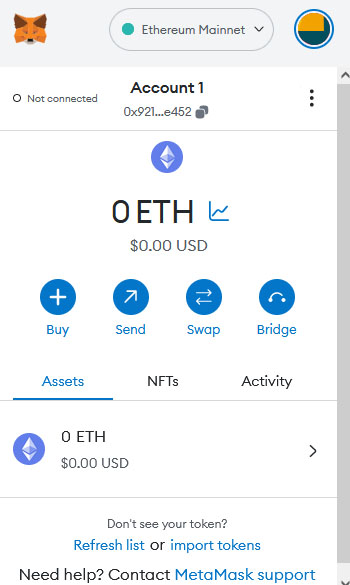
На этом создание кошелька в Metamask завершено, можно приступать к его использованию. По умолчанию, Metamask работает с сетью Ethereum, если вы хотите добавить другую совместимую сеть, но незнаете, как это сделать, обратитесь к данному руководству.Как импортировать (восстановить) кошелек в Metamask?
В кошелек Metamask можно импортировать кошелек любой сети, совместимой с виртуальной машиной Ethereum (EVM). Рассмотрим, как это сделать:
1. Запустите свое расширение или приложение Metamask.
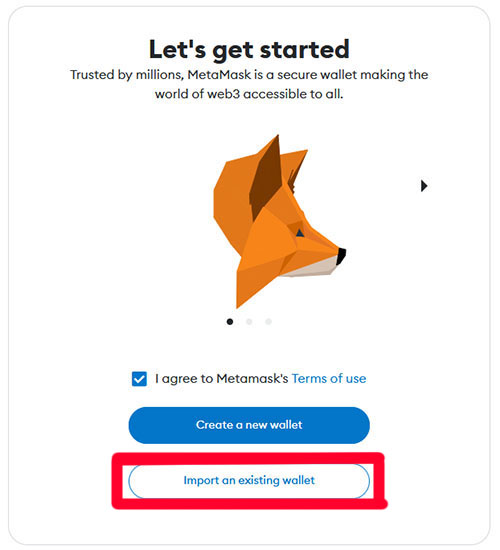
2. Поставьте галочку возле «I agree to Metamask’s Terms of use« и нажмите кнопку «Import an existing wallet« для импортирования существующего кошелька.
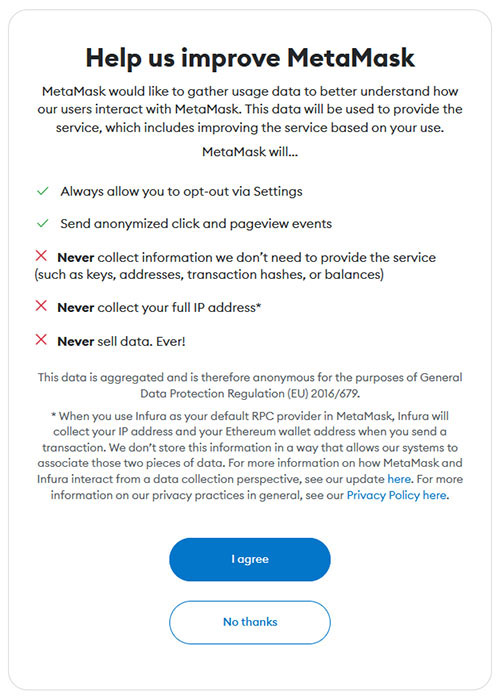
3. Нажмите кнопку «I agree«.
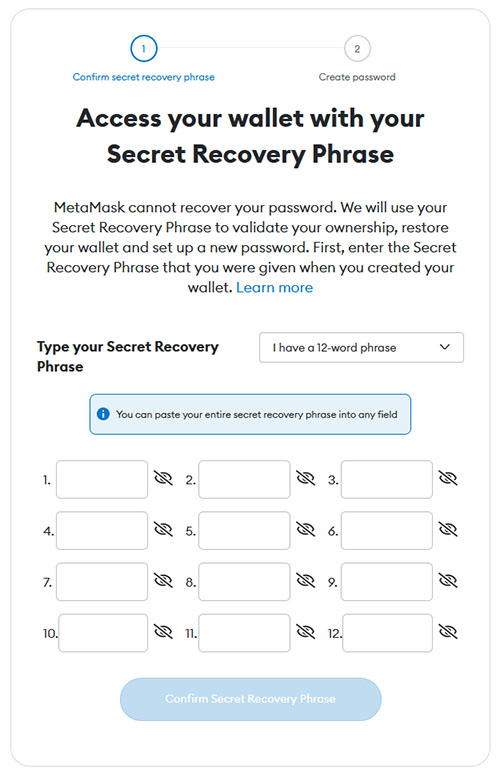
4. Введите 12 или 24 слова фразы восстановления (зависит от того, в каком формате вы ее сохраняли), чтобы и нажмите кнопку «Confirm Secret Recovery Phrase».
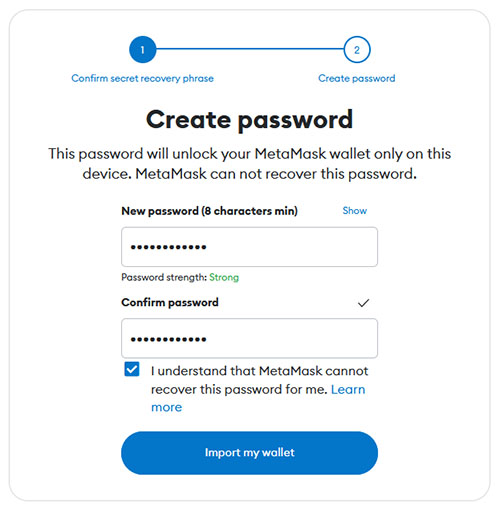
5. Придумайте и введите 2 раза пароль для защиты кошелька от несанкционированного доступа на вашем устройстве (данный пароль действует только для этой установки и будет необходим при каждом запуске кошелька).
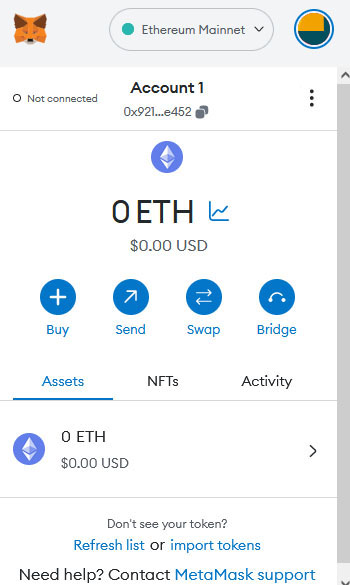
На этом восстановление кошелька из секретной фразы завершено, можно приступать к его использованию.Настройки кошелька Metamask
В целом Metamask достаточно просто организован и не имеет большого выбора настроек, в которых мог бы потеряться пользователь. Для того, чтобы перейти к настройкам, необходимо нажать на изображении вашего аккаунта:
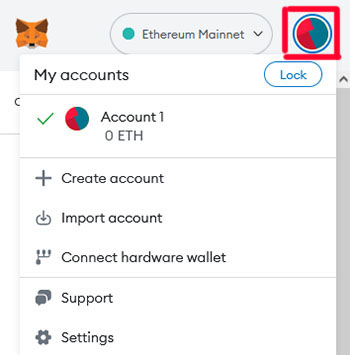
В открывшемся окне мы можем видеть следующие настройки кошелька:
- Create account — создание нового кошелька по мимо уже существующего.
- Import account — импортирование еще одного кошелька по мимо уже существующего.
- Connect hardware wallet — подключение аппаратного кошелька к Metamask (Ledger, Trezor, Lattice1, QR-Based).
- Support — ссылка на техническую поддержку.
- Settings — расширенные настройки кошелька.
Рассмотрим подробнее расширенные настройки кошелька Metamask:
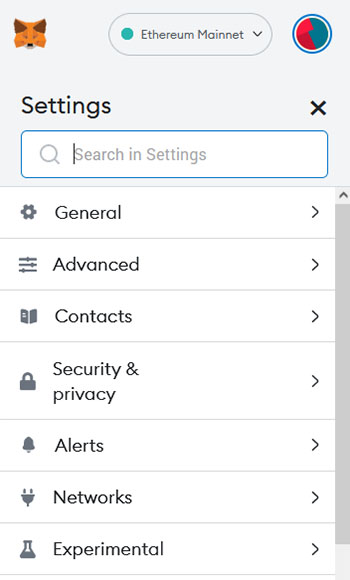
- General — настройки интерфейса кошелька (настройка фиатной валюты, выбор основной валюты, выбор языка, выбор темы и другие настройки).
- Advanced — расширенные настройки кошелька (логи, очистка логов, включение/выключение тестовых сетей, настройка отображения транзакций и другие настройки).
- Security & Privacy — настройки безопасности кошелька (секретная фраза, защита от фишинга, настройка показа баланса, входящих транзакций и другие настройки безопасности).
- Alerts — настройка оповещений кошелька.
- Network — настройки подключаемых сетей к Metamask.
- Experimental — экспериментальные настройки кошелька.